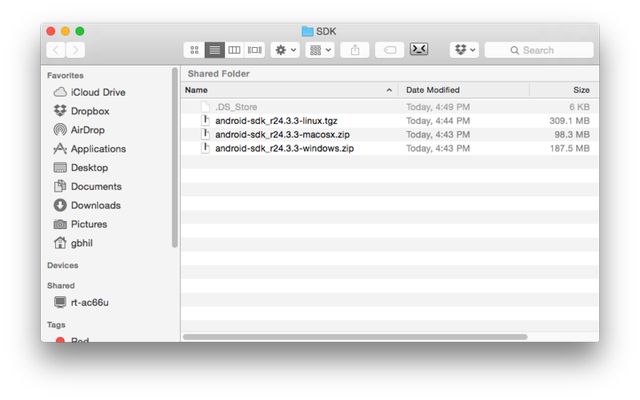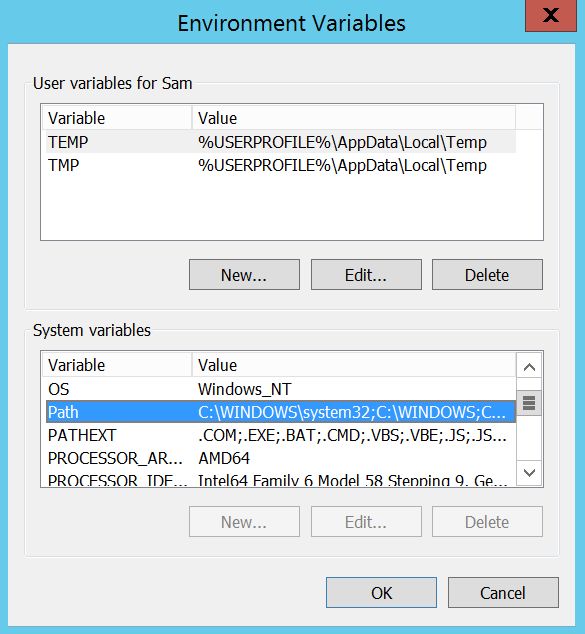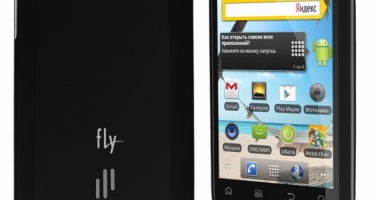Как установить Android SDK на Windows, OS X и Linux
Мы подготовили полное руководство как установить Android SDK. Установить Android SDK стало гораздо проще, чем было раньше, благодаря новому пакету от Google. Давайте начнем.
1. Скачать Android SDK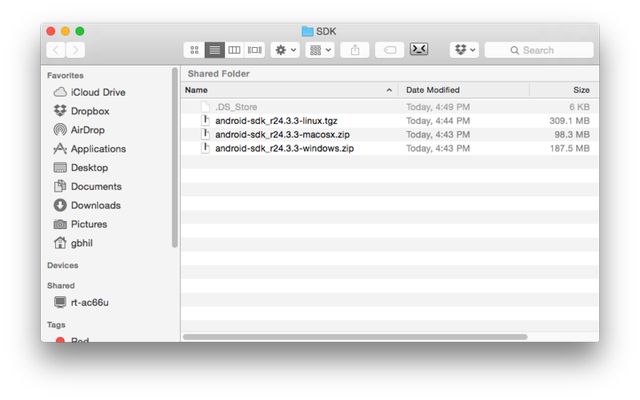
Для начала вам необходимо скачать Android SDK с сайта разработчиков Google. Прокрутите вниз и найдите раздел с меткой «SDK Tools Only». Сохраните файл в удобном месте на компьютере, например, на рабочем столе. Дальше необходимо извлечь файлы из архива по следующему адресу:
- Windows: Извлечь на системный диск C.
- OS X: Извлечь в домашнюю папку.
- Linux: Извлечь в домашнюю папку.
Переименуйте извлеченную папку на «Android». В дальнейшем мы будем обращаться к папке под названием Android.
2. Подготовка
Для работы с Android SDK вам необходимо установить рабочую версию Sun Java. Для этого перейдите на официальный сайт Oracle и скачайте подходящую версию для вашего компьютера (32- или 64-разрядную версию). Обратите внимание, что без Sun Java вы не сможете установить Android SDK.
Для пользователей компьютеров с операционной системой Linux также необходимо установить Sun Java. Вы можете скачать x86 и x64 версии на веб-сайте Oracle.
Для Mac компьютеров все проще, потому что производитель уже позаботился над установкой Sun Java.
3. Установить путь (PATH) к Android SDK
Переменная PATH в операционной системе компьютера говорит, где искать исполняемый файл, когда вы хотите запустить команду из терминала или командной строки. Например, чтобы запустить ADB команду вам необходимо и прописать полный путь — т.е. ADB папка находится внутри папки SDK — или указать место, установленное в самой переменной PATH.
Звучит немного запутанно, но сделать это гораздо проще, чем объяснить.
Windows
Чтобы настроить путь (Path) к Android SDK, вам необходимо сделать следующее:
- Нажмите кнопку Пуск на клавиатуре.
- Начните набирать текст «Переменные среды» (Environment Variables).
- По мере ввода, вы увидите строку «Редактировать системные переменные среды» (Edit the system Environment Variables). Выберите ее.
- В окне «Переменные среды» выберите PATH в разделе «Системные переменные», а затем нажмите кнопку «Изменить».
- Добавьте полный путь к Android SDK и Android SDK Platform-tools, разделенных точкой с запятой. Это должно выглядеть примерно так:
C:\Android\tools;C:\Android\platform-tools
OS X
Вы можете установить путь PATH на компьютере под управлением OS X в вашем профиле Bash. Это очень просто, и все делается в одном файле.
- Найдите файл под названием .bash_profile. в домашней папке. Откройте его с помощью любого текстового редактора.
- Данный файл может быть пустым или же заполнен какой-либо информацией. Все, что вам нужно сделать, это добавить следующие пару строк в верхнюю часть файла:
export PATH=»$HOME/Android/tools:$PATH»
export PATH=»$HOME/Android/platform-tools:$PATH»
Обратите внимание, что Android SDK должен находиться в домашней папке.
Сохраните файл и перезагрузите компьютер.
LINUX
Установить путь PATH на компьютере Linux аналогично Mac компьютерам – вам нужно отредактировать файл.
Используя любой текстовый редактор, откройте файл ~/.bashrc. Если такого файла не существует на вашем компьютере, просто создайте новый файл и сохраните его под названием ~/.bashrc.
В конце файла необходимо добавить следующие две строки:
export PATH=»$HOME/Android/tools:$PATH»
export PATH=»$HOME/Android/platform-tools:$PATH»
Сохраните файл и перезагрузите компьютер.
Подводя итоги
Если вы сделали все правильно, тогда вы успешно установили Android SDK и теперь можете использовать такие инструменты, как ADB и FastBoot.